win许可证即将过期怎么解决 Windows许可证过期后怎么办
win许可证即将过期怎么解决,当你使用Windows操作系统时,你可能会遇到一个让人头疼的问题——Win许可证即将过期,这个问题的出现常常会让用户感到困惑和无奈,毕竟没有有效的许可证,你将无法正常使用操作系统。幸运的是针对这个问题,我们有一些解决办法可以尝试。本文将介绍一些解决Windows许可证过期的方法,帮助你重新获得系统的完整功能,并继续享受Windows操作系统所带来的便利与实用性。无论你是个人用户还是企业用户,本文所提供的解决方案都能帮助你解决许可证过期后的困扰。让我们一起来看看吧!
步骤如下:
1.当Win10系统提示“windows许可证即将过期”窗口时,直接点击“转到‘设置’”按钮。此时将显示“Windows激活”界面,从此界面中可以获取当前Win10版本信息。如图所示,小编Win10系统为“Windows 10专业版”。
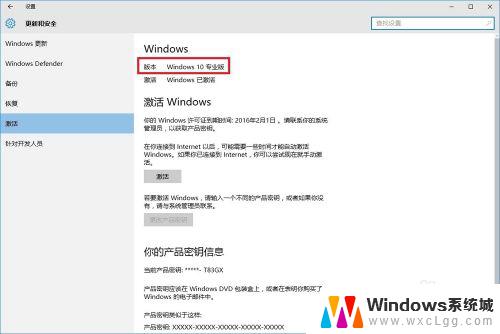
2.由于Win10激活即将过期,因此我们可以首先查看一下Win10激活具体过期时间:直接按“Windows+R”打开“运行”窗口。输入“slmgr.vbs -xpr”并点击“确定”按钮。
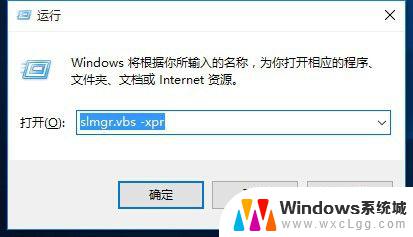
3.此时将弹出如图所示的“Windows Script Host”窗口,从中就可以查看Windows激活过期时间。如图所示:
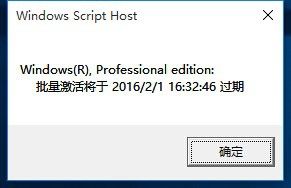
4.接下来我们需要根据自己电脑当前系统的版本,从网上搜索获取相关序列号。
右击桌面左下角的“开始”按钮,从其右键菜单中选择“命令提示符(管理员)”项进入。
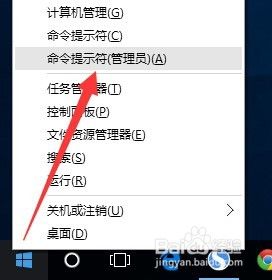
5.从打开的“命令提示符”窗口中,依次输入以下命令。以激活Windows 10专业版系统:
slmgr /ipk VK7JG-NPHTM-C97JM-9MPGT-3V66T
slmgr /skms kms.xspace.in
slmgr /ato
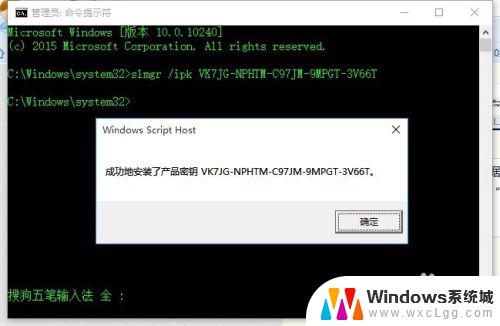
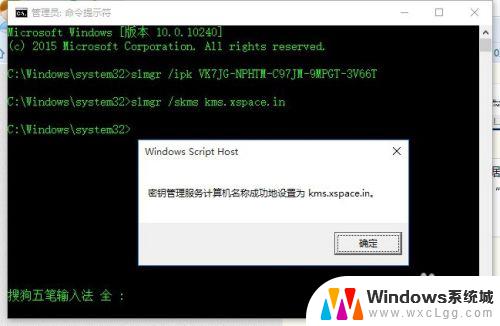
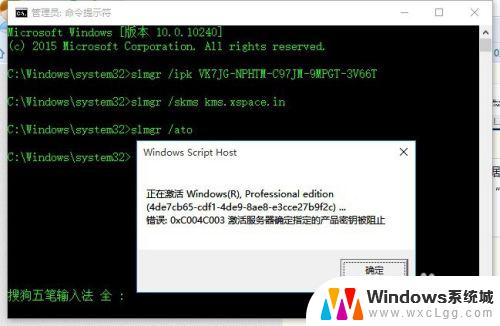
6.如果无法通过以上方法激活Win10正式版系统,则可以借助“激活工具”来激活Win10系统。
下载地址:链接: http://pan.baidu.com/s/1jHxNyRk 密码: 8cja
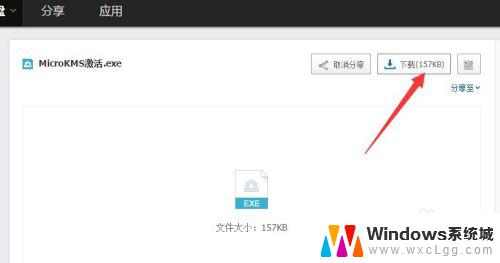
7.下载并运行“MicrKMS”激活工具,从其主界面中点击“激活Windows 10 ALL”按钮,以便激活Windows 10所有版本。
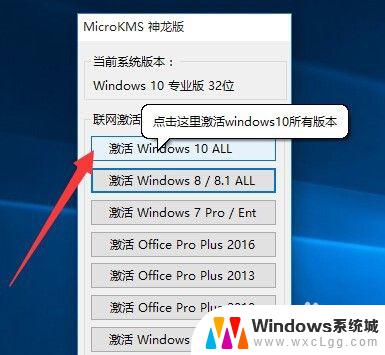
8.等待一会,将弹出如图所示的“Windows激活成功”的提示窗口。此时就可以正常使用Windows10系统啦。
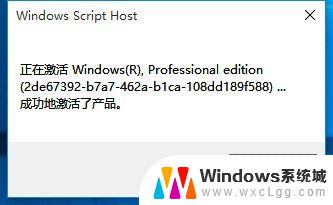
9.待激活操作完成后,按“Windows+R”打开“运行”窗口,输入“slmgr.vbs -xpr”并按回车即可查看Windows10激活期限。
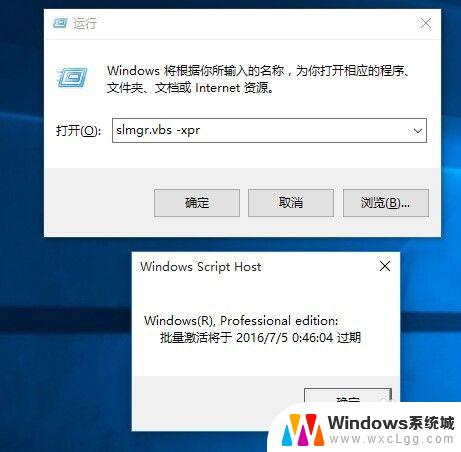
10.最后打开“设置”界面,依次进入“系统和更新”-“激活”界面,就会发现Win已激活。如图所示:
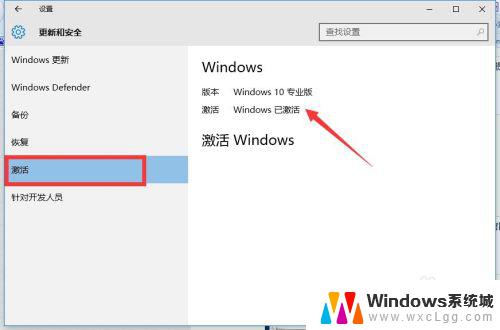
以上就是Win许可证即将过期的解决方法,如果您还有疑问,可以参考本文的步骤进行操作,希望对您有所帮助。
win许可证即将过期怎么解决 Windows许可证过期后怎么办相关教程
-
 cad08许可证过期怎么重新激活 CAD2008许可证过期之前如何处理
cad08许可证过期怎么重新激活 CAD2008许可证过期之前如何处理2023-10-08
-
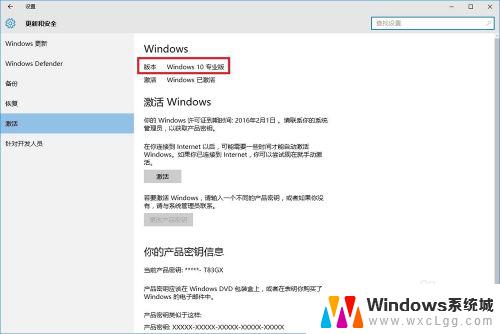 window激活到期 Windows许可证快要过期了怎么办
window激活到期 Windows许可证快要过期了怎么办2023-09-14
-
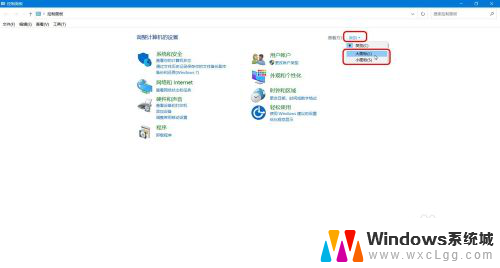 windows允许应用通过防火墙 Windows防火墙如何允许应用通信
windows允许应用通过防火墙 Windows防火墙如何允许应用通信2023-11-15
-
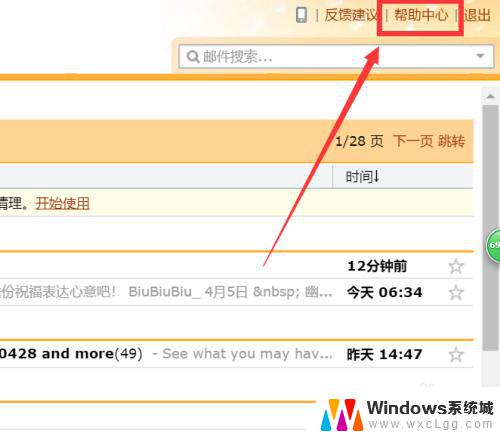 qq邮箱附件过期了怎么办 qq邮箱文件过期恢复方法
qq邮箱附件过期了怎么办 qq邮箱文件过期恢复方法2023-10-17
-
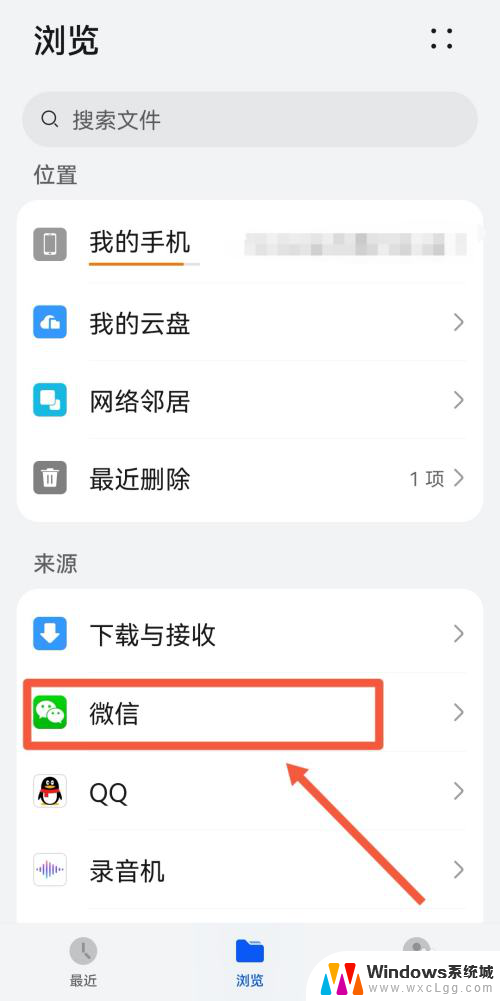 微信文件未接收过期了怎么办 微信文件未接收过期如何恢复
微信文件未接收过期了怎么办 微信文件未接收过期如何恢复2023-12-20
-
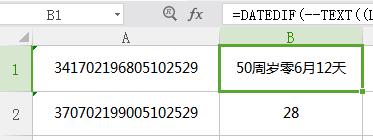 wps怎么通过身份证号算出年龄和地区 wps怎么查看身份证号的年龄和地区
wps怎么通过身份证号算出年龄和地区 wps怎么查看身份证号的年龄和地区2024-04-08
电脑教程推荐
- 1 固态硬盘装进去电脑没有显示怎么办 电脑新增固态硬盘无法显示怎么办
- 2 switch手柄对应键盘键位 手柄按键对应键盘键位图
- 3 微信图片怎么发原图 微信发图片怎样选择原图
- 4 微信拉黑对方怎么拉回来 怎么解除微信拉黑
- 5 笔记本键盘数字打不出 笔记本电脑数字键无法使用的解决方法
- 6 天正打开时怎么切换cad版本 天正CAD默认运行的CAD版本如何更改
- 7 家庭wifi密码忘记了怎么找回来 家里wifi密码忘了怎么办
- 8 怎么关闭edge浏览器的广告 Edge浏览器拦截弹窗和广告的步骤
- 9 windows未激活怎么弄 windows系统未激活怎么解决
- 10 文件夹顺序如何自己设置 电脑文件夹自定义排序方法